Jak dodać obsługę WebP do przeglądarki Microsoft Edge
WebP pozwala na dobrą optymalizację obrazów w porównaniu do innych formatów, takich jak JPEG i PNG . Jest to przydatne przy szybkim przesyłaniu obrazów przez sieć (strony internetowe). Ponadto format ten może dostarczać bezstratne obrazy, które są o 26% mniejsze w porównaniu z plikami PNG(PNGs) i stratne obrazy, które są o 30% (w przybliżeniu) mniejsze niż odpowiadające im obrazy JPEG . Chociaż mniejsze, obrazy są tej samej jakości, co jest korzystne dla użytkowników, którzy płacą za przepustowość. Obsługa formatu w przeglądarkach umożliwia również szybsze ładowanie witryn w obszarach o ograniczonej przepustowości.
Większość przeglądarek obsługuje format WebP(WebP) z wyżej wymienionych powodów. Mimo to garstka z nich nie korzysta z tej przewagi, ponieważ WebP to alternatywny mniejszy format obrazu Google. Przykład(Example) , starsza przeglądarka Edge(Edge Legacy browser) .
UWAGA(NOTE) : Wszystkie przeglądarki Chromium , w tym Edge Chromium , natywnie obsługują format obrazu WebP .
Włącz obsługę formatu WebP w przeglądarce Edge
Aby włączyć obsługę formatu WebP w (WebP)przeglądarce Edge(Edge Browser) , odwiedź sklep Microsoft Store(Microsoft Store) i dodaj zainstaluj rozszerzenia Webp Image Extensions(Webp Image Extensions) . Po zainstalowaniu będziesz mógł przeglądać obrazy WebP Microsoft Edge . Aby to rozszerzenie mogło działać, konieczne jest zainstalowanie i uruchomienie systemu Windows 10 1803.
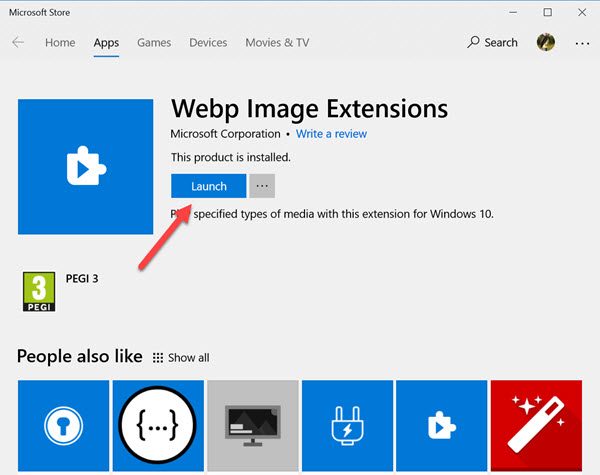
Edge powinien teraz znajdować się w pozycji ładowania obrazów WebP . Jednak zrobi to tylko wtedy, gdy zauważy lub wykryje, że obrazy osadzone w witrynie w formacie WebP nie są filtrowane przez klienta użytkownika lub w inny alternatywny sposób.
Należy tutaj wspomnieć, że chociaż wsparcie jest ograniczone do kilku urządzeń z systemem Windows 10(Windows 10) , z pewnością dodaje obsługę formatu Google WebP do systemu Windows 10(Windows 10) . Pozwala także czerpać inne korzyści. Na przykład wszystkie obrazy zachowują ten sam poziom wierności wizualnej, ale stanowią ułamek rozmiaru pliku.
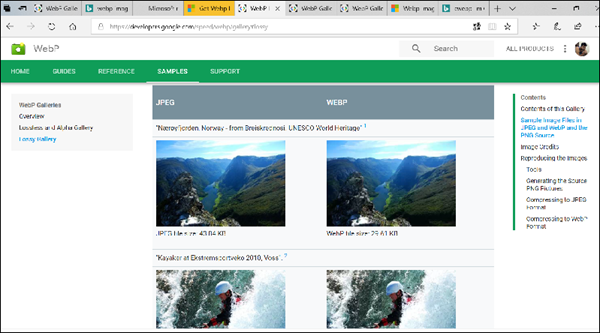
Pamiętaj(Please) , że rozszerzenie nie działa dla wszystkich użytkowników. Kiedy zainstalowałem to samo rozszerzenie na moim zapasowym laptopie i próbowałem je uruchomić, przeglądarka nie wyświetlała obrazu.

Ponadto, gdy kliknąłem link do obrazu WebP , otworzyłem stronę z jakimś bezsensownym tekstem.

WebP to alternatywny mniejszy format obrazu Google do formatu JPEG(JPEGs) lub PNG(PNGs) .
Możesz go pobrać tutaj ze sklepu Microsoft Store(Microsoft Store) .
Related posts
Jak zainstalować rozszerzenia w przeglądarce Microsoft Edge
Jak zaktualizować wszystkie rozszerzenia Microsoft Edge na raz?
Jak usunąć przycisk menu Rozszerzenia z paska narzędzi Microsoft Edge
Jak ustawić lub zmienić stronę główną Microsoft Edge w systemie Windows 11/10?
Dodaj przycisk Home do przeglądarki Microsoft Edge
Jak zainstalować rozszerzenia Chrome w przeglądarce Microsoft Edge
Jak ograniczyć automatyczne odtwarzanie multimediów w przeglądarce Microsoft Edge
Utwórz skrót, aby otworzyć przeglądarkę Microsoft Edge w trybie InPrivate
Jak włączyć funkcję Kolekcje w przeglądarce Microsoft Edge
Przypisz klawisz Backspace, aby wrócić do strony w Microsoft Edge
Włącz lub wyłącz funkcję zakupów online w Microsoft Edge
Jak zablokować stronę internetową w Microsoft Edge w systemie Windows 11/10?
Włącz okno dialogowe drukowania systemu w Microsoft Edge w Windows 10
Jak wyłączyć powiadomienia push witryny Microsoft Edge
Jak korzystać z funkcji Smart Copy w Microsoft Edge
Lista ukrytych adresów URL stron wewnętrznych w Microsoft Edge
Jak automatycznie usunąć historię przeglądania Microsoft Edge przy wyjściu?
Jak wyświetlić pasek ulubionych w Microsoft Edge w systemie Windows 10?
Jak wysyłać karty do innych urządzeń za pomocą Microsoft Edge
Jak usunąć zduplikowane ulubione w przeglądarce Microsoft Edge
